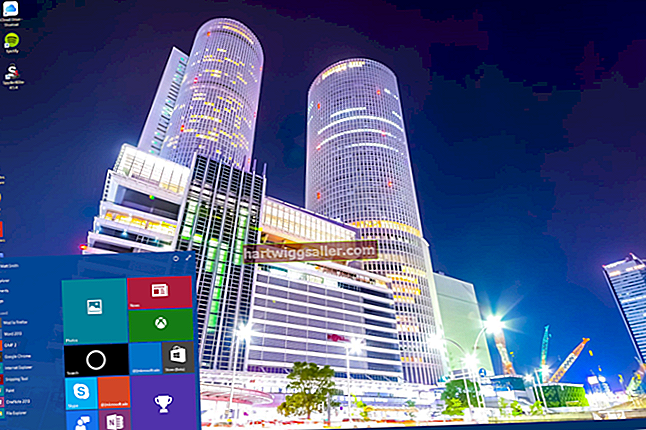默认情况下,Gmail使您可以将照片作为附件发送到电子邮件中。这些照片然后显示在电子邮件的底部。如果您通过 Gmail 向客户发送照片以宣传新产品或服务,最好将照片包含在电子邮件正文中。为此,您需要利用Google实验室中的插入图像功能。使用此方法,您可以从计算机上的文件或通过其 URL 插入照片(如果它们在线存储)。
附件
1
登录到您的Gmail帐户,然后点击“撰写”按钮。
2
在“收件人”部分键入电子邮件收件人的姓名,并在“主题”部分键入描述性标题。
3
单击“附加文件”,然后从文件浏览器中选择要发送的照片。单击“打开”以附加照片。
4
单击“附加另一个文件”,选择要添加到邮件中的下一张照片。继续将照片附加到您的电子邮件中。您可以根据需要附加任意数量的照片,直到达到 25MB 的大小限制。
5
在电子邮件正文中输入消息,然后单击“发送”按钮将照片通过电子邮件发送给收件人。
直接在体内
1
登录您的 Gmail 帐户,然后单击“设置”按钮。
2
从下拉菜单中单击“设置”,然后单击“实验室”选项卡。
3
向下滚动到“插入图像”,然后单击“启用”旁边的单选按钮。
4
单击“保存更改”,然后单击“撰写”按钮。
5
在“收件人”部分键入电子邮件收件人的名称,在“主题”部分键入描述性标题。
6
单击“插入图像”按钮,然后单击“我的电脑”或“网址 (URL)”单选按钮,具体取决于照片的存储位置。如果您没有看到“插入图像”按钮,请单击“丰富格式”。
7
如果您使用“我的电脑”选项,请单击“选择文件”并选择您计算机上的照片。如果您使用“Web 地址”选项,请在提供的空白处输入图像 URL。
8
单击您要添加到电子邮件正文中的照片,然后单击“确定”。单击“插入图像”按钮,然后选择要添加的下一张照片。继续向电子邮件正文添加照片,直到您添加完所有照片或达到 25MB 的大小限制。